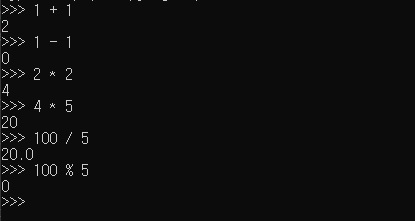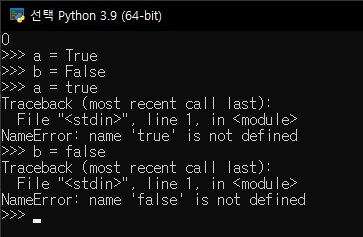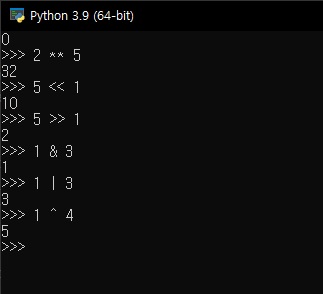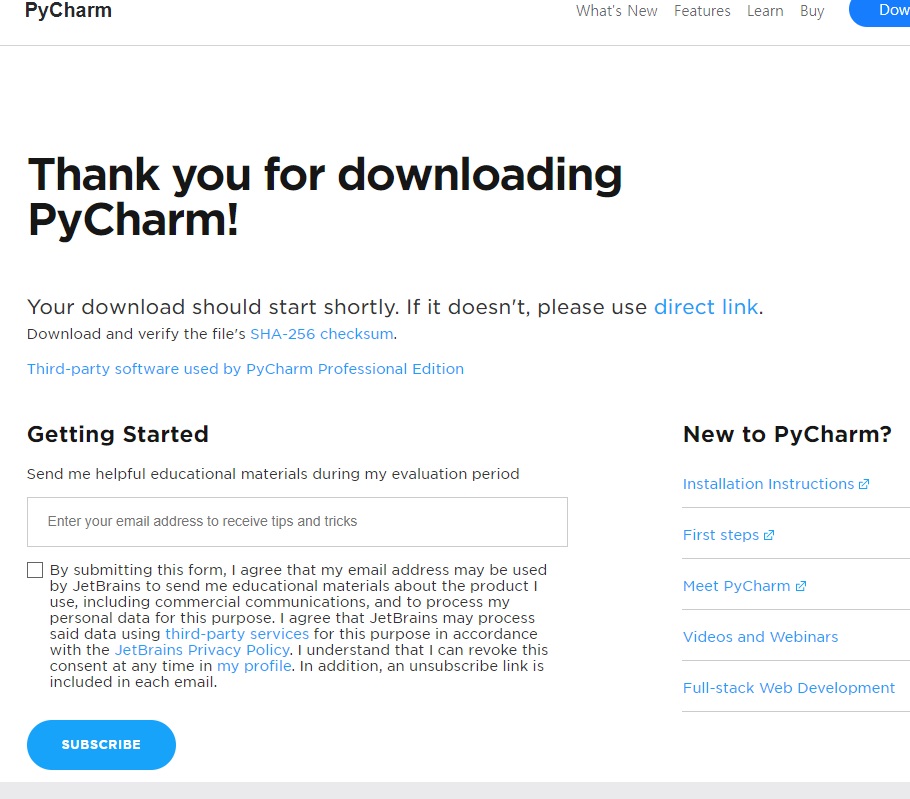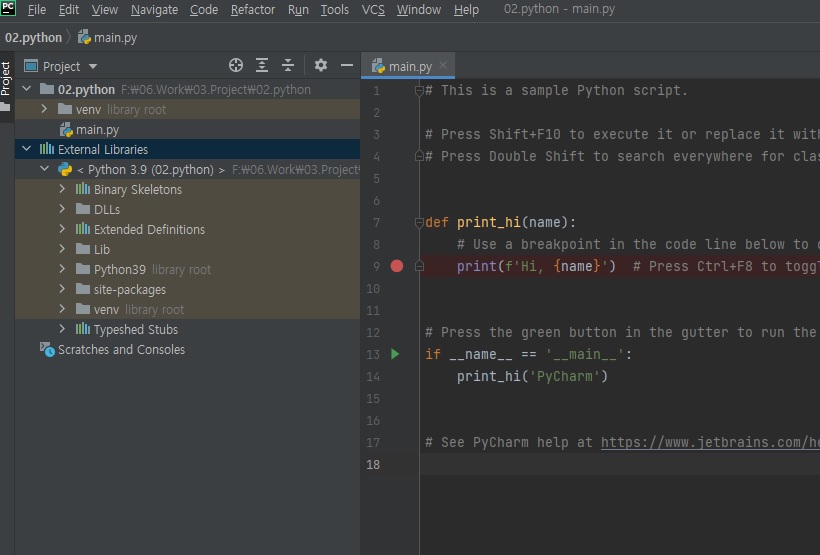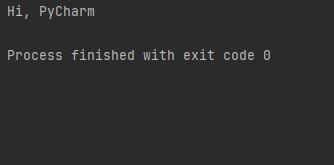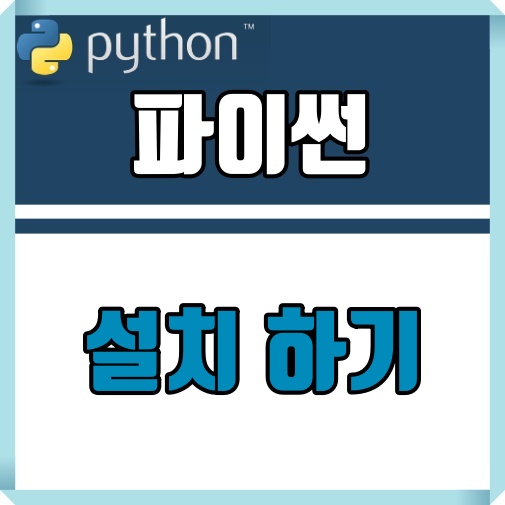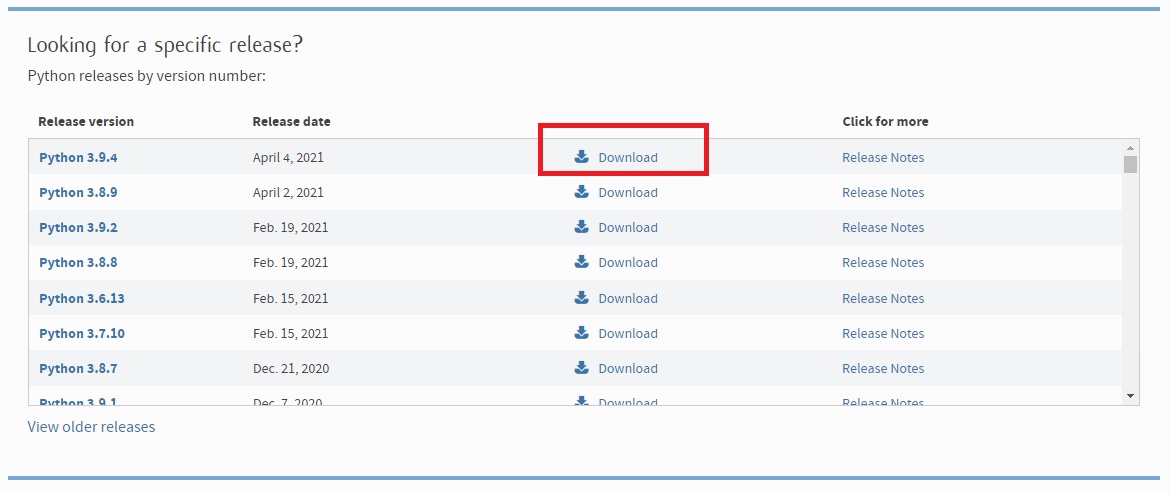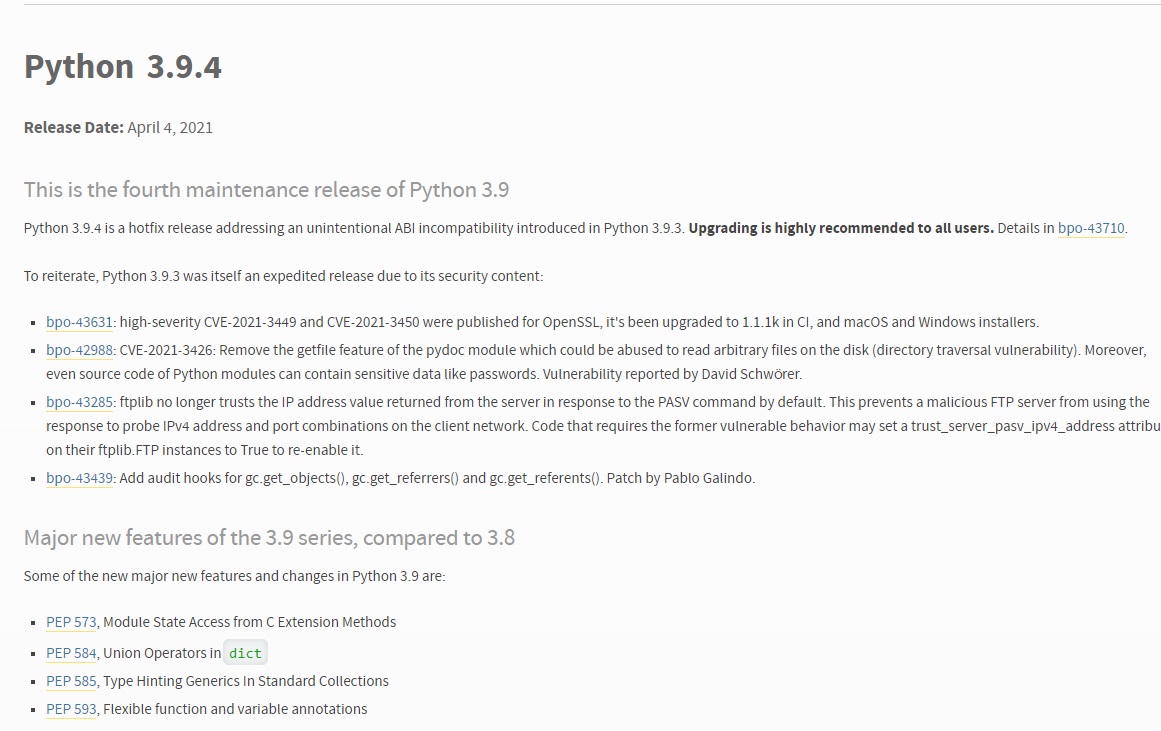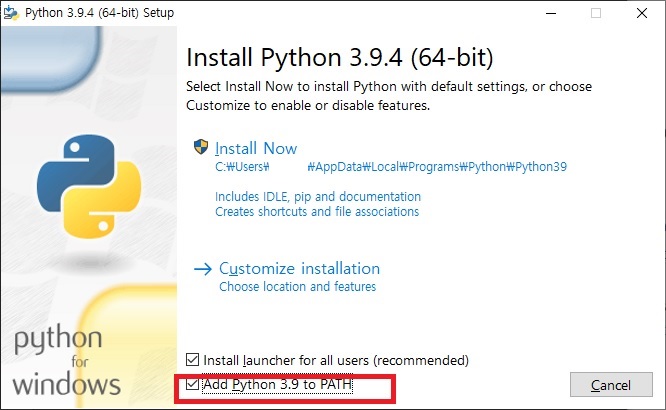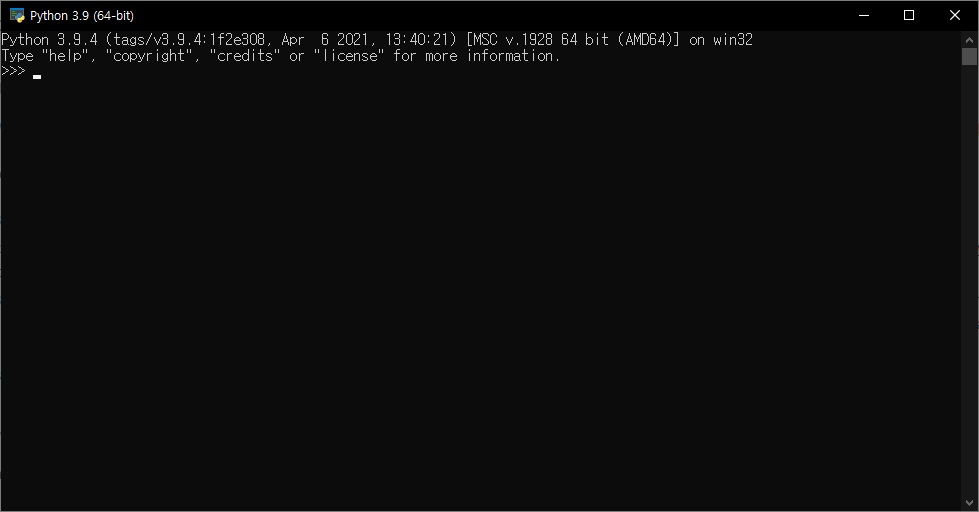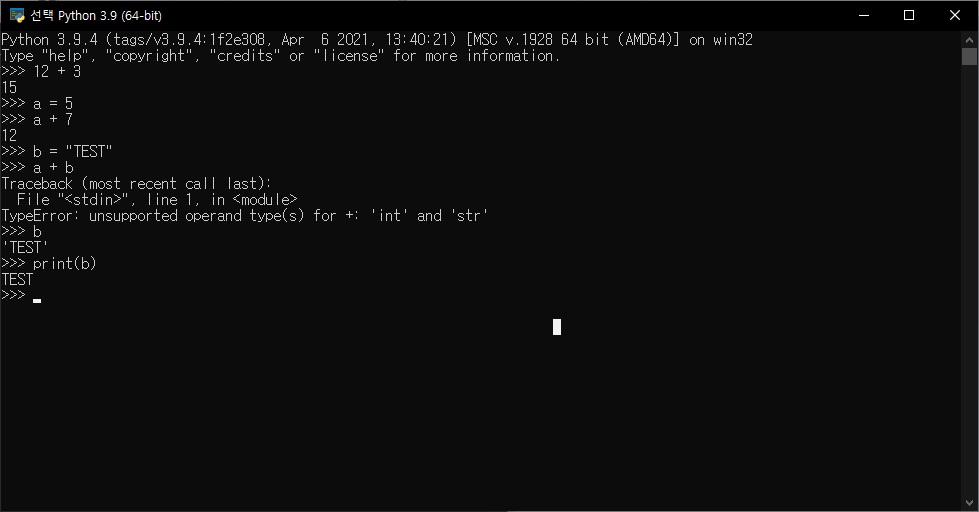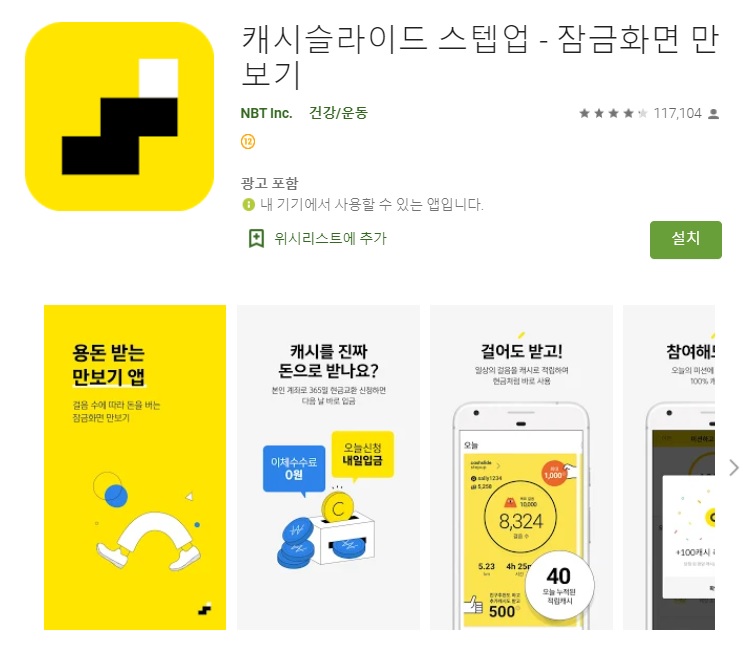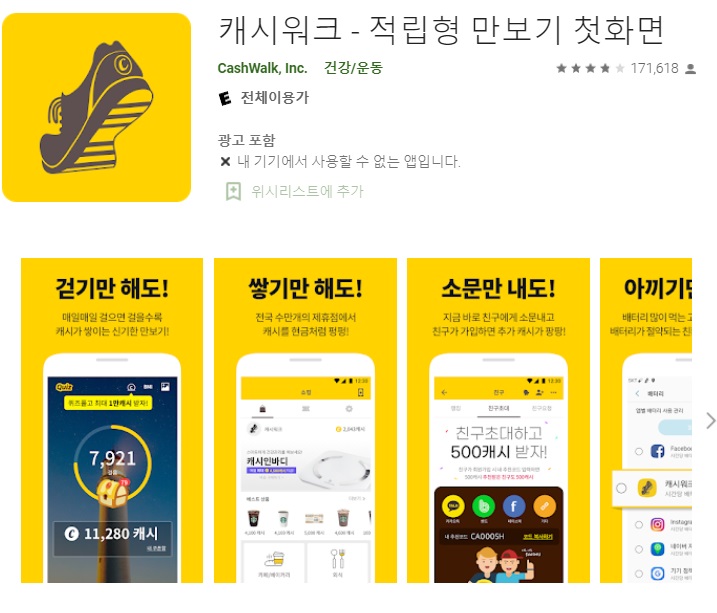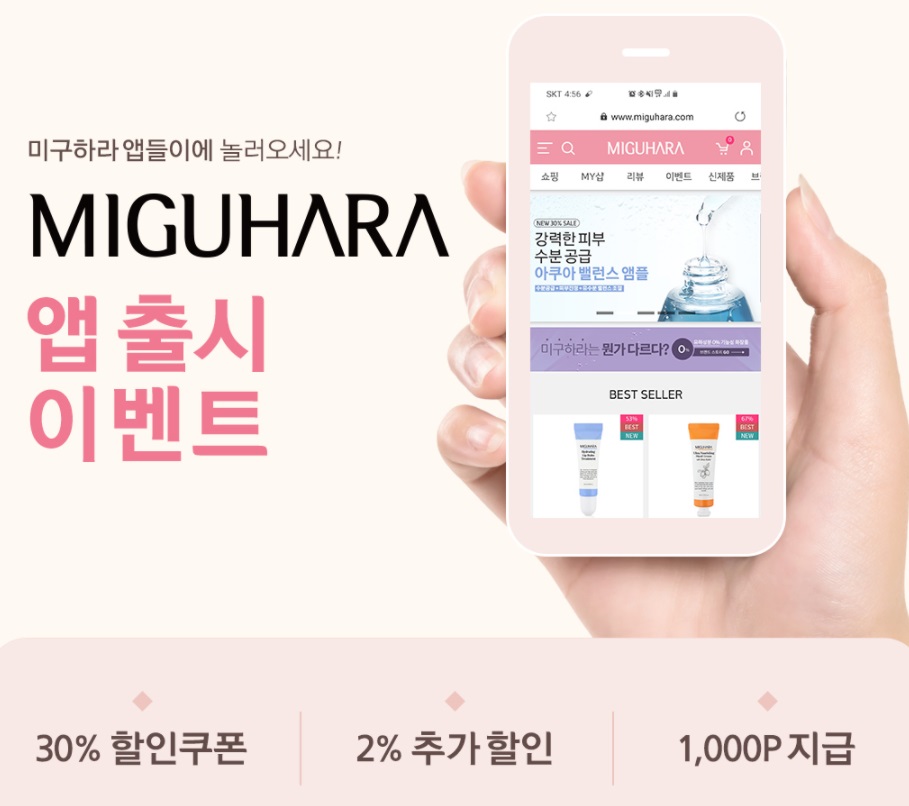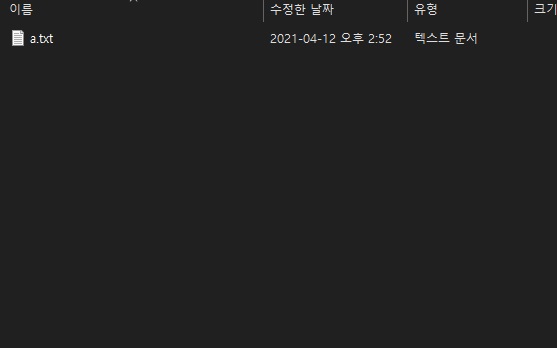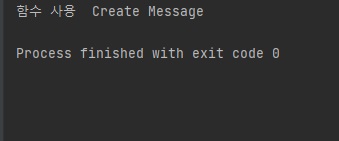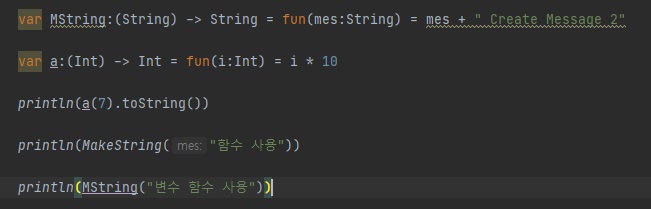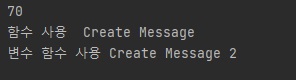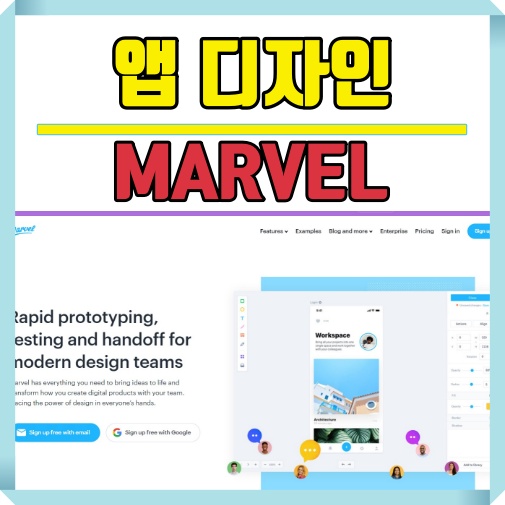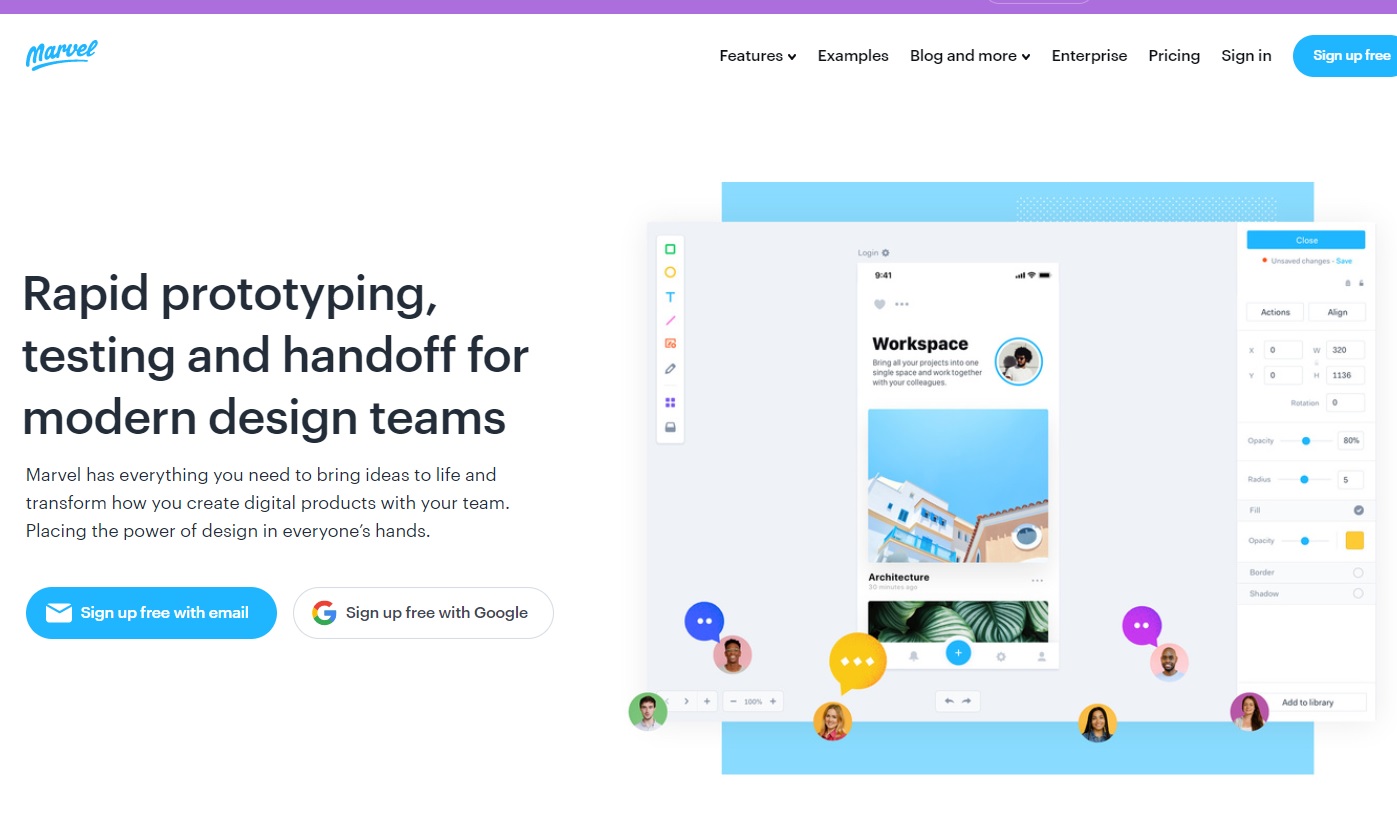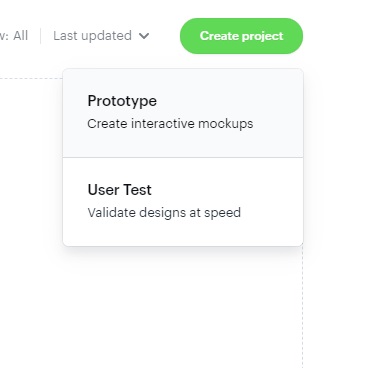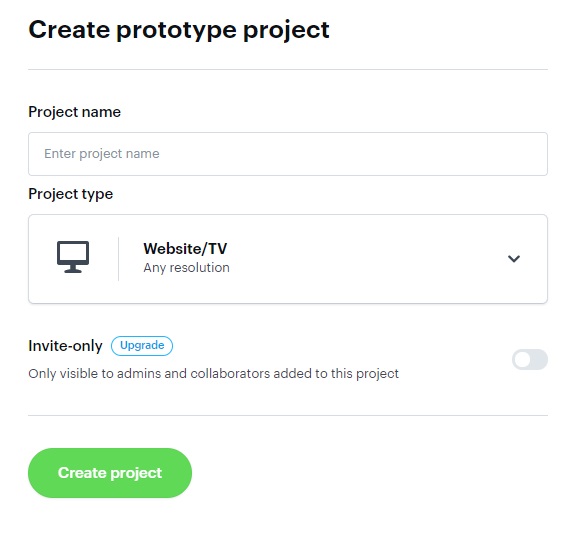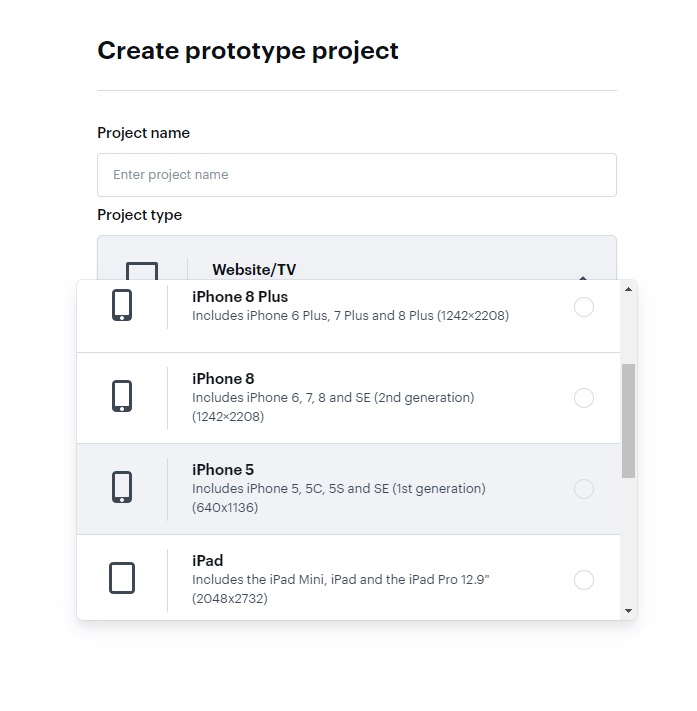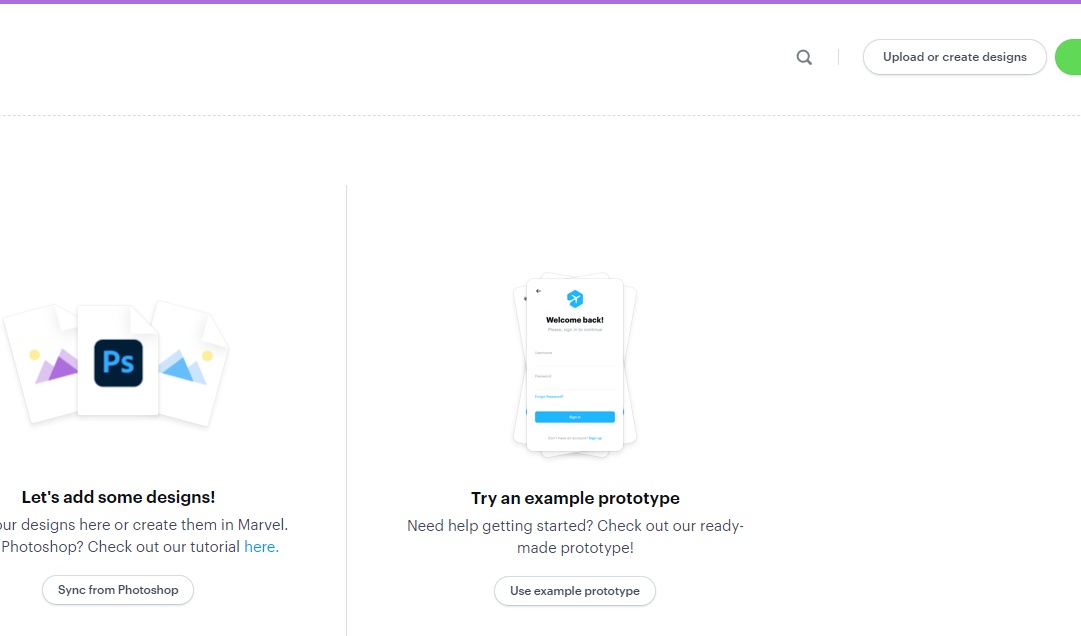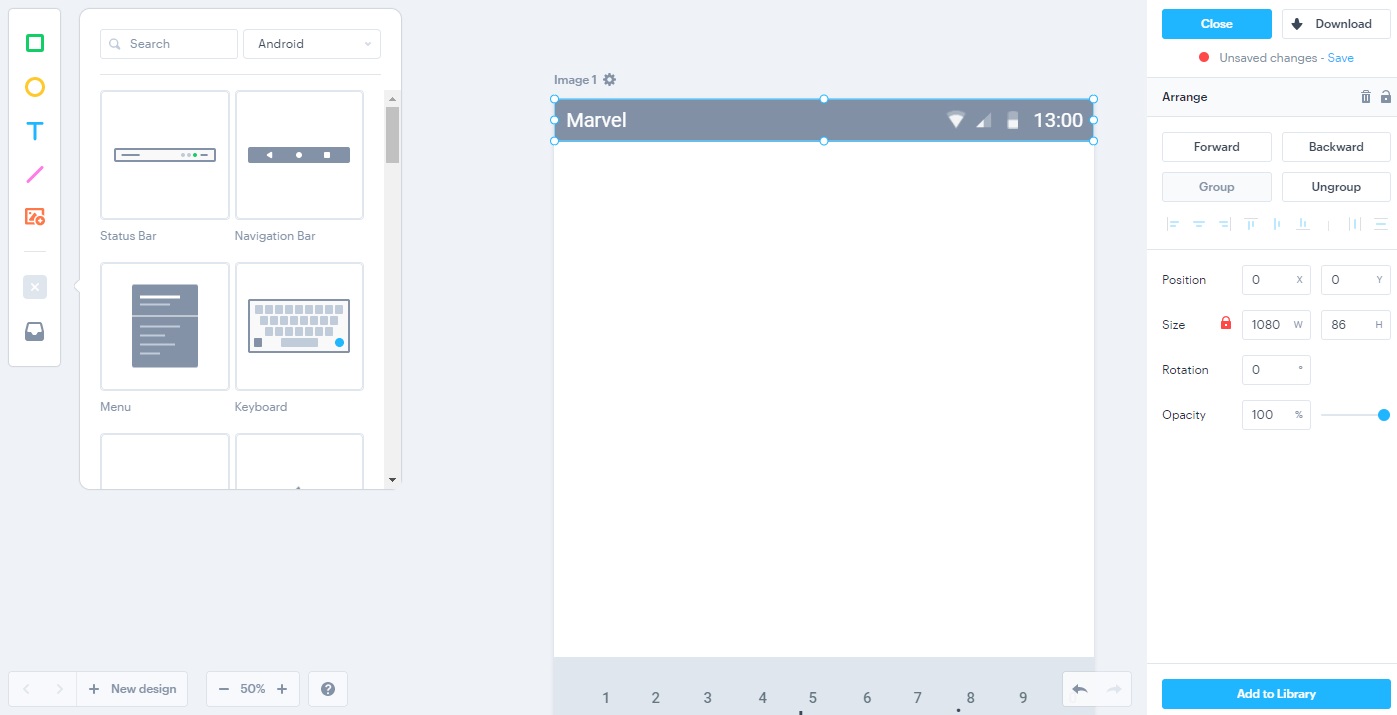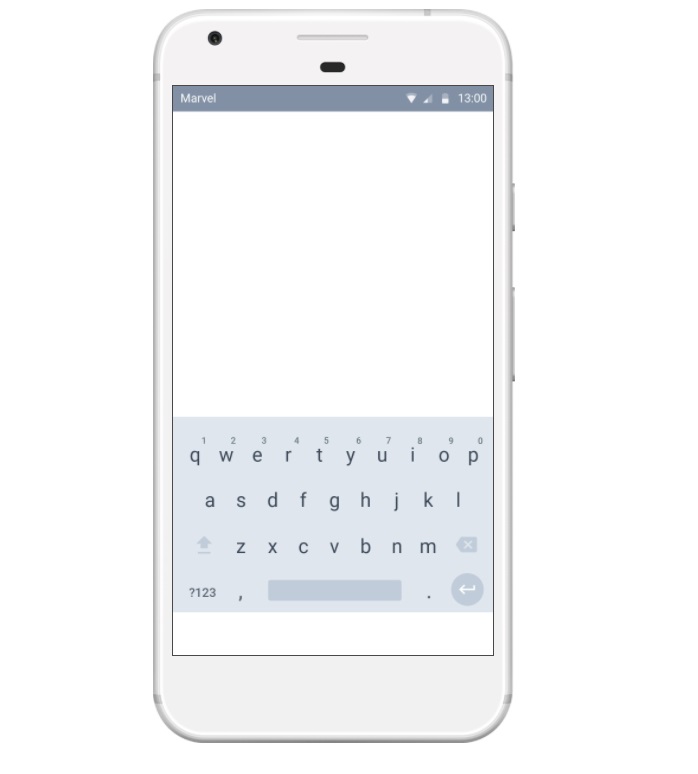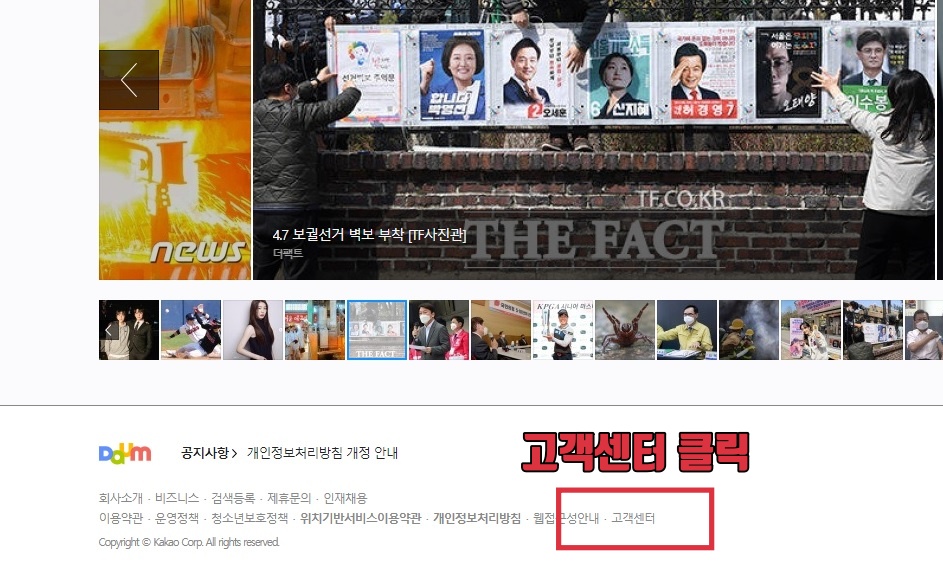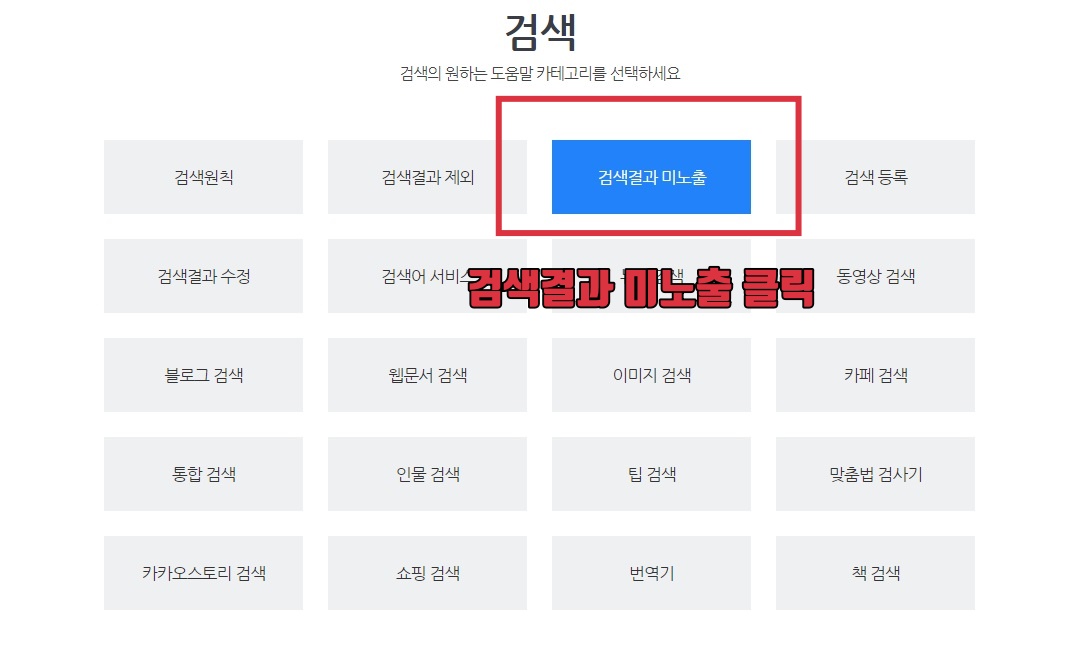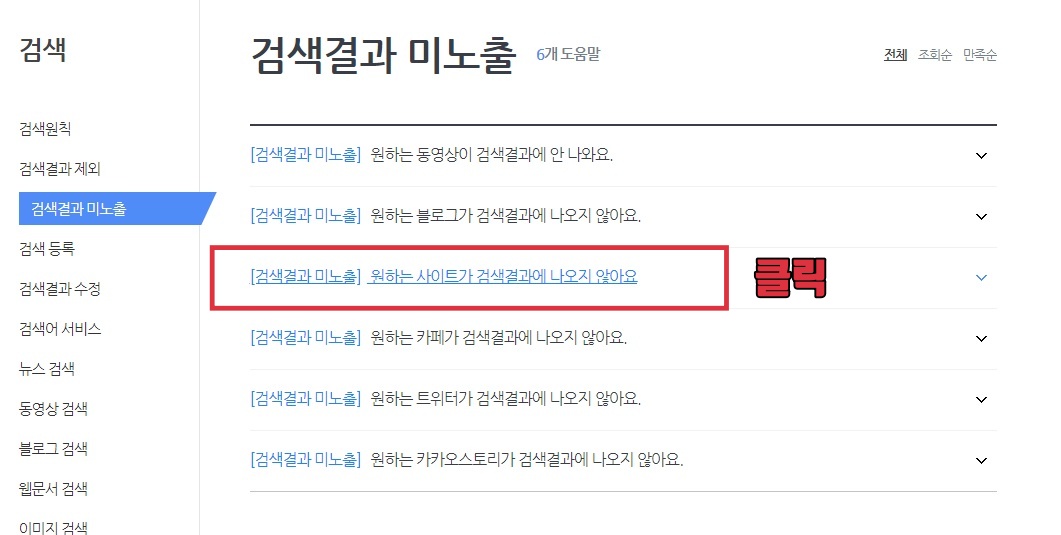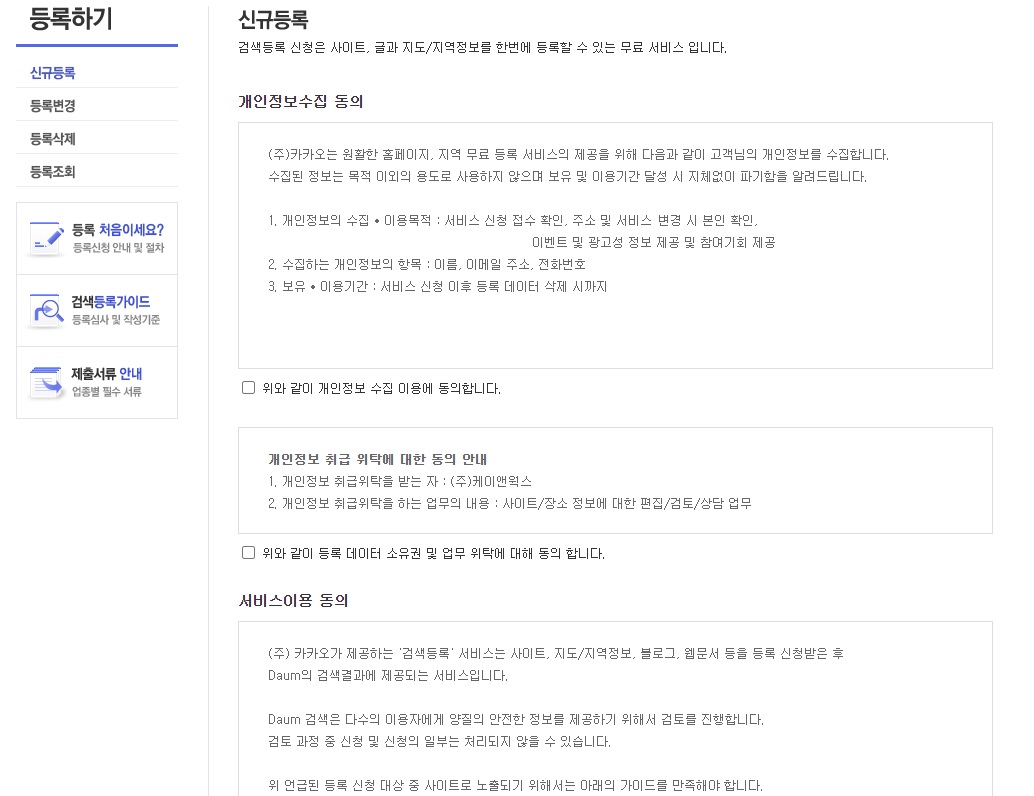파이썬(python)은 문자열을 자유롭게 사용할 수 있습니다.
문자열은 배열로 저장하기 때문에 사용하기 더욱더 편리합니다.

파이썬(python) 문자열을 사용하기 위해서는 큰따옴표( " )와 작은따옴표( ' )를 사용합니다.
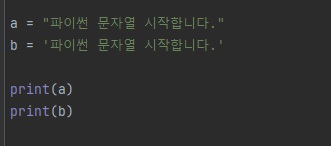
a = "파이썬 문자열 시작합니다."
b = '파이썬 문자열 시작합니다.'
print(a)
print(b)이번에는 지난 시간에 설치한 파이참을 사용해서 빌드하겠습니다.
a, b 변수에 문자열을 할당합니다.
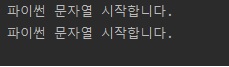
출력은 print() 함수를 사용합니다.
출력 결과 동일한 내용 텍스트를 확인할 수 있습니다.

텍스트 선언 시 큰따옴표와 작은따옴표를 같이 사용할 없습니다.
시작한 문자열과 마지막 문자열이 동일해야 오류가 없습니다.
파이썬 이스케이프 코드 사용법

a = "이스케이프 코드 라인 피드 \n"
b = '이스케이프 코드 캐리지 리턴 \r'
c = '이스케이프 코드 탭 \t'
d = "이스케이프 코드 작은 따옴표 \'"
e = "이스케이프 코드 큰 따옴표 \""
f = "이스케이프 코드 백슬래시 \\"
print(a)
print(b)
print(c)
print(d)
print(e)
print(f)파이썬도 다른 언어와 동일하게 문자열 사용 시 이스케이프 코드를 사용해서 특수 문자열을 추가할 수 있습니다.
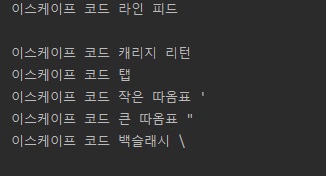
이스케이프 코드는 라인피드, 캐리지 리턴, 탭, 작은따옴표, 큰 따옴표, 백 슬래시 등을 사용할 수 있습니다.
파이썬 문자열 배열 사용법
파이썬은 문자열을 선언하면 배열형태로 저장되어 인덱싱에 따른 위치 정보를 바로 확인할 수 있습니다.
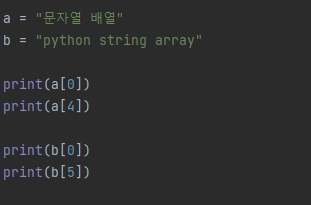
a = "문자열 배열"
b = "python string array"
print(a[0])
print(a[4])
print(b[0])
print(b[5])영문과 한글 모두 배열로 저장되며, 좋은 점은 유니코드 상관없이 자동으로 문자열을 변형되어 사용이 가능합니다.
한글 2byte, 영문 1byte 구분 없이 배열에 순서대로 저장되기 때문에 초보자가 사용하기 매우 편리합니다.

설정한 인덱스에 따른 위치 문자가 출력됩니다.
배열 크기 보다 클 경우는 오류가 발생합니다.
인덱스는 배열이기 때문에 0부터 시작합니다.
파이썬 문자열 연산자 사용법
파이썬은 + 연산자를 사용해서 문자열을 붙일 수 있습니다.
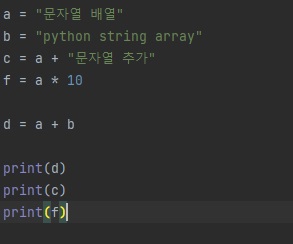
a = "문자열 배열"
b = "python string array"
c = a + "문자열 추가"
f = a * 10
d = a + b
print(d)
print(c)
print(f)a, b 선언된 문자열을 + 연산자를 사용해서 d에 저장이 가능합니다.
파이썬에서는 '*' 연산자를 사용해서 문자열 복사가 가능합니다.

출력 결과 문자열을 붙어 있는 것을 확인할 수 있습니다.
a 변수를 10 복사한 내용도 확인이 가능합니다.
문자열을 직관적으로 사용할 수 있어 정말 편리합니다.
파이썬 문자열 메서드 사용법
파이썬에서는 문자열을 선언하면 객체로 인식하면 다양한 메서드를 사용할 수 있습니다.

a = "문자열 배열"
b = "python string array"
c = "문자열1|문자열2|문자열3"
print(len(a))
print(a.find('배'))
print(a.index("배"))
print(b.isupper())
print(a.rfind('배'))
print(c.split('|'))
a문자열에 "."을 사용하면 메서드를 확인할 수 있습니다.
다양한 메소드를 사용해서 문자열 정보를 확인할 수 있습니다.

문자열 메소드 중에서 split를 사용하면 구분자를 확인해서 배열 형태로 문자열이 저장됩니다.
파이썬은 문자열을 직관적으로 변경하거나, 연산할 수 있어 사용하기 매우 편리합니다.
decode(), encode()를 사용해서 문자열 인코딩도 가능하고, 바이트 배열에 따른 문자열 출력도 가능합니다.
쉽게 문자열을 접근할 수 있어 코드 내용이 많아 질 경우 오류를 최소화할 수 있습니다.
문자열은 매우 중요한 내용이기 때문에 꼭 많이 코딩해보세요.
감사합니다.
'IT 나라 > 파이썬(python)' 카테고리의 다른 글
| [python] 파이썬 Tesseract OCR 활용 설치하기 (0) | 2021.05.24 |
|---|---|
| [python] 파이썬 배열 및 리스트 (0) | 2021.04.28 |
| [python] 파이썬 숫자 알아보자 (0) | 2021.04.16 |
| [python] 파이썬 파이참 PyCharm 설치하기 (0) | 2021.04.15 |
| [python] 파이썬 설치하기 (0) | 2021.04.14 |